グローバル マネージャー (ホストされたコントロール)
グローバル マネージャーのホストされたコントロールの種類は Unified Service Desk の中核であり、Unified Service Desk はこのホストされたコントロールのインスタンスを必要とします。 このホストされたコントロールはアプリケーションの起動時に Microsoft Dataverse から Unified Service Desk のすべての構成データをロードして読み込み、ウィンドウのナビゲーション規則を解釈し、ツールバーのコンポーネントとエージェントのスクリプトにデータを提供し、セッション データを管理します。 グローバル マネージャーにホストされたコントロールの種類の 1 つインスタンスだけを読み込むことができます。
重要
Unified Service Desk の 3 つのサンプル アプリケーション パッケージである、New Environment、CRM Web Client、Interactive Service Hubは、グローバル マネージャーのホストされたコントロール種類のそれぞれのインスタンスで事前構成されるようになりました。 サンプル アプリケーションの詳細については、Package Deployer を使用したサンプル Unified Service Desk アプリケーションの CRM サーバーへの展開 を参照してください。
グローバル マネージャーにホストされたコントロールの種類は、Unified Service Desk のほとんどの関数を解釈するほかに、システムの多言語機能も提供しており、アプリケーションの UI 文字列とメッセージを複数の言語でローカライズすることができます。 詳細については、「エージェント アプリケーションの多言語サポートの追加」を参照してください。 また、検索プロバイダーを提供します。これは、汎用性があり、構成を通して適応するように設計されています。
グローバル マネージャーにホストされたコントロールの作成
新しいホストされたコントロールを作成中、新しいホストされたコントロールを画面は、作成するホストされたコントロールの種類により異なります。 このセクションは、グローバル マネージャーにホストされたコントロールのタイプに固有の特定のフィールドに関する情報を提供します。 ホストされたコントロールの作成方法の詳細については、「ホストされたコントロールの作成または編集」を参照してください。
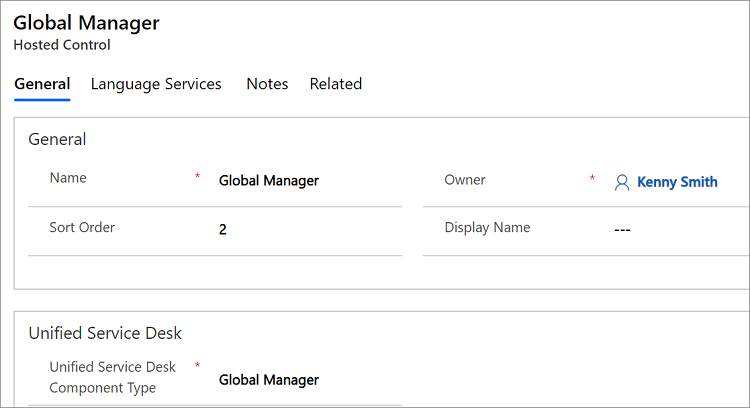
新しいホストされたコントロール 画面の Unified Service Desk 領域で、 グローバル マネージャー を Unified Service Desk コンポーネント タイプ ドロップダウン リストから選択します。 また、このホストされたコントロール の並べ替え順序が 2 に設定されていることを確認します。これにより、接続マネージャーのホストされたコントロールを使用して Dataverse との接続が確立された後すぐに、エージェント アプリケーションでロードされるようにします。 その他の概要フィールドについては、「ホストされたコントロールの作成または編集」を参照してください。
次に、 言語サービス タブを選択して、エージェント アプリケーションの UI にローカライズされた文字列を追加するためのリソースを追加します。 言語リソースを追加する方法については、「エージェント アプリケーションの多言語サポートの追加」を参照してください。
事前定義 UII アクション
グローバル マネージャーは、Web サービスを通じて Dataverse レコードのデータの操作を可能にする、一連の定義済みのアクションを提供します。 事前に定義されたアクションを設定中に使用して、Dataverse で高度な機能を実行することができます。
次の定義済み UII アクションを、グローバル マネージャーにホストされたコントロールの種類で利用できます。
Audit
監査エントリを Unified Service Desk 監査ログに追加します。 z詳細については、Unified Service Desk の監査の構成を参照してください
| パラメーター | 内容 |
|---|---|
| 名前 | 監査エントリの名前。 オプション領域 (設定>Unified Service Desk> オプション (アクセス方法)) にオプションを追加する必要がある 値に 1 を設定します。 |
| Action | 監査されるアクションを表す文字列。 |
| TargetApplication | 監査の対象アプリケーションを表す文字列。 |
| CustomerId | 顧客 ID を表す文字列。 |
| ContextId | コンテキスト ID を表す文字列。 |
| ApplicationId | 監査のホストされたコントロールの GUID。 |
| AgentState | エージェントの状態を表す文字列。 |
| ActionData | 監査エントリに書き出すデータ。 このパラメーターが明示的に指定されていない場合、アクション コール定義のデータフィールドの残りのすべての行が使用されます。 |
CallDoAction
別のホストされたコントロールのアクションを呼び出します。
| パラメーター | 説明 |
|---|---|
| パネル | アプリケーションが指定されていない場合にアクティブなアプリケーションを見つけるためのパネル。 |
| アクション | ホストされたコントロール上で呼び出すアクション名。 |
| data | アクションに渡すデータ パラメーター。 |
| アプリケーション | アクション コールを実行するホストされたコントロール名。 ホストされたコントロール名が指定されている場合、パネル パラメーターは無視されます。 |
ClearAppBar
指定したホストされたコントロールを、クライアント アプリケーションから固定解除します。
| パラメーター | 説明 |
|---|---|
| ApplicationName | 固定解除するホストされたコントロールの名前。 このパラメータが指定されない場合、クライアント アプリケーションのメイン ウィンドウは固定解除されます。 |
ClearEntityList
累積された検索結果の一覧をクリアし、DoSearch アクションを呼び出す前に、常に呼び出されます。
| パラメーター | 説明 |
|---|---|
| グローバル |
グローバル セッションに関連付けられている検索結果をクリアする場合は、True。 検索結果はシステムによって自動的にクリアされないため、グローバル セッションに検索結果を保存するとき注意が必要です。 この場合、DoSearch アクションを呼び出す前に ClearEntityList アクションを呼び出す必要があります。 |
クローズ
ホストされたコントロールを閉じます。 CloseActive アクションとは違い、このタブが複数のページに表示されている場合、エージェント アプリケーション内のタブに表示されているすべてのページが閉じられます。
CloseActive
指定されたパネルのアクティブなホストされたコントロールを閉じます。
| パラメーター | 内容 |
|---|---|
| アクション呼び出しの最初の行には、アクティブなアプリケーションを特定するためのパネルの名前を含める必要があります。 パラメーターが指定されていない場合は、MainPanel が指定されたものと見なされます。 |
CopyToClipboard
記事 URL をクリップボードにコピーまたは追加します。
| パラメーター | 説明 |
|---|---|
| data | コピーするデータです。 置換パラメーターも使用できます。 例: data=[[$context.title]] |
| 追加 | クリップボードにデータを追加するかどうかを示します。 falseまたは trueを設定します。 例: append=false。 |
CopyToContext
値または一連の値をコンテキスト変数にコピーします。 コンテキスト変数は、セッションでシリアル化できます。 このアクションでは、一連の名前と値のペアを使用します。 この名前は、コンテキスト変数の名前です。
CopyLogicalEntityToContext
データ パラメーターのセクション全体の値をコンテキストへコピーします。
| パラメーター | 内容 |
|---|---|
| LogicalName | 値のコピー元のデータ パラメーターの種類またはセクション。 |
CloseActivity
モデル駆動型アプリの活動レコードを閉じます。
| パラメーター | 説明 |
|---|---|
| ID | 閉じる活動レコードの GUID。 |
| LogicalName | 閉じる活動の論理名。 |
| StatusCode | アクティビティが閉じられたの後の最終的なステータス コードの表示名。 |
| StateCode | アクティビティが閉じられたの後の最終的な状態コードの表示名。 |
たとえば、電話活動を閉じるには、次のパラメーターと値を指定する必要があります:
Id=<GUID of the phone activity record>
LogicalName=phonecall
statuscode=Received
statecode=Completed
活動レコードが閉じられたあと、$Return システム置換パラメーターに、活動が成功したかどうかを示すブール値が設定されます。
CreateEntity
モデル駆動型アプリ内で新しいレコードを作成します。
| パラメーター | 説明 |
|---|---|
LogicalName |
レコードを作成するエンティティの論理名。 |
RunAsync |
パラメーターを真に設定して、エンティティ レコードを非同期で作成し、Unified Service Desk がブロックされず、アクションの実行中に応答し続けるようにします。 メモ: CreateEntity アクションの関連付けられたサブアクション呼び出しや後続のアクション呼び出しは、非同期作成処理が完了するまで待機しません。 そのため、CreateEntity アクションを非同期で実行する場合、作成されるレコードを利用するサブアクション呼び出しは、対象のレコードが完成した後で実行されるように構成する必要があります。 これは、グローバル マネージャーのホストされたコントロールに対して ExecuteOnDataAvailable アクションを使用して行います。 |
パラメーター リストの以降の各行には、作成時に設定される他のフィールドを定義する、一連の名前と値のペアが含まれています。
エンティティ参照は次のように記述できます。
Param=EntityReference(“logicalname”, “id”)
OptionSetValue は次のように指定できます。
Param=OptionSetValue(value)
ブール値は次のように記述できます。
Param=Boolean(value)
関係者リスト (電子メールで使用) は次のように記述できます。
Param=PartyList(email[“test@test.com”], er[“contact”, guid])
任意の数の email エントリと er エントリを使用して、それぞれ電子メール アドレスとエンティティ参照を表すことができます。
文字列値などの他の値は次のように指定できます。
Param=value
レコードが作成されると、新しく作成されたレコードの GUID で $Return 値が設定されます。
CreateSession
セッションを作成します。
| パラメーター | 説明 |
|---|---|
| BackGround | パラメーターの値を True に設定します。 セッションは作成されますが、フォーカスはすぐに新しいセッションに変更されません。 このアクション コールのすべてのサブ アクションは、このセッションに手動で切り替えたときにのみ実行されます。 |
| SessionName | 新しく作成されたセッションのセッション タブ名。 このパラメーターは、BackGround パラメーターに依存しています。 |
DeleteEntity
モデル駆動型アプリ内でレコードを削除します。
| パラメーター | 説明 |
|---|---|
| ID | 削除するレコードの ID (GUID)。 |
| LogicalName | 削除するエンティティの論理名。 |
DoRoute
特定のホストされたコントロールからのポップアップ ウィンドウをシミュレーションすることにより、ウィンド ウナビゲーション ルールをテストするために使用されます。 これを運用環境で使用して、必要に応じて手動でウィンドウ ナビゲーション ルールを開始することができます。
| パラメーター | 内容 |
|---|---|
| 名前 | queueItem の対象となるエンティティの ID |
| エンティティ | ポップアップ ウィンドウに表示されるエンティティの論理名。 |
| id | ポップアップ ウィンドウに表示されるエンティティのID。 |
| フレーム | ポップアップの発生元のフレーム。 |
DoSearch
Unified Service Desk でエンティティ検索として定義された FetchXML を使用し、Dataverse Web サービスを呼び出します。エンティティ検索の定義に関する詳細については Unified Service Desk のエンティティ検索でデータを検索するを参照してください。
| パラメーター | 内容 |
|---|---|
| 名前 | レコードの検索に使用するエンティティ検索の名前。 |
| グローバル |
グローバル セッションに関連付けられている検索結果をクリアする場合は、True。 検索結果はシステムによって自動的にクリアされないため、グローバル セッションに検索結果を保存するとき注意が必要です。 この場合、このアクションを呼び出す前に ClearEntityList アクションを呼び出す必要があります。 |
| maxcount | この呼び出しで EntityList 結果に格納するレコードの最大数。 |
Note
既定で、結果セットのページ数 (ページごとのレコード数) は 50 に設定されます。 これは、50 を超えるレコードが戻される場合、それがページに表示されることを意味します。 DoSearch アクションに別のページ数の値を指定する場合は、EntitySearchPageCount オプションで新しい値を指定します。 詳細: Unified Service Desk のオプションの管理
DoSearch アクションを呼び出す場合、$Return 置換パラメーターには、この検索の結果として、EntityList で見つけられ格納されるレコードの数が表示されます。 詳細情報: $Return
DisplayMessage
ユーザーに対してメッセージ ボックスを表示します。
| パラメーター | 説明 |
|---|---|
| テキスト | メッセージ ボックスに表示されるテキスト。 このパラメーターを指定しない場合、残りのテキスト (パラメーターの残りの部分) または空の文字列が使用されます。 |
| caption | メッセージ ボックスに表示されるキャプション。 キャプションが指定されていない場合は、Dataverse Message が使用されます。 |
ExecuteOnDataAvailable
指定した一連の置換パラメーターが使用可能になるまで、サブアクションの実行を遅らせます。 置換パラメーターが使用可能になるまでの待機時間を制限するため、タイムアウト値を指定する場合があります。 タイムアウトが指定されない場合、永久に待機、またはセッションが終了するまで待機します。 詳細情報: ブログ: 特別なアクション、ExecuteOnTimeout、ExecuteOnDataAvailable、ExecuteOnExpressionTrue の使用方法
| パラメーター | 内容 |
|---|---|
| milliseconds | このアクションが時間切れになりキャンセルされるまでの待機時間を示す、ミリ秒単位の時間です。 残りのパラメーターには、サブアクションを実行できるようになるまで存在する必要がある置換パラメーターを含める必要があります。 データ パラメーターの例: milliseconds=5000 [[account.Id]] [[incident.Id]] |
重要
このアクションはすべての種類のホストされたコントロールに適用されます。 このアクションは、インスタンスの種類のホストされたコントロールを作成する際、既定では表示されません。 ホストされたコントロールの種類のインスタンスで ExecuteOnDataAvailable アクションを使用するには、ExecuteOnDataAvailable という名前の UII アクションを、ホストされたコントロールの各インスタンスに明示的に追加する必要があります。 詳細情報: ホストされたコントロールにUIIアクションを追加する
ExecuteOnTimeout
指定した時間が経過するまで、サブアクションの実行を遅らせます。 サブアクションを実行すべきときを指定するには、タイムアウト値が必要です。 詳細情報: ブログ: 特別なアクション、ExecuteOnTimeout、ExecuteOnDataAvailable、ExecuteOnExpressionTrue の使用方法
| パラメーター | 内容 |
|---|---|
| milliseconds | サブアクションが実行されるまでの待機時間を示す、ミリ秒単位の時間です。 データ パラメーターの例: milliseconds=5000 |
重要
このアクションはすべての種類のホストされたコントロールに適用されます。 このアクションは、インスタンスの種類のホストされたコントロールを作成する際、既定では表示されません。 ホストされたコントロールの種類のインスタンスで ExecuteOnTimeout アクションを使用するには、ExecuteOnTimeout という名前の UII アクションを、ホストされたコントロールの各インスタンスに明示的に追加する必要があります。 詳細情報: ホストされたコントロールにUIIアクションを追加する
ExecuteOnExpressionTrue
指定した JavaScript 式が true を返すまで、サブアクションの実行を遅らせます。 時間切れになるまで待機する時間を制限するために、タイムアウト値を指定する場合があります。 タイムアウトが指定されない場合、永久に待機、またはセッションが終了するまで待機します。 詳細情報: ブログ: 特別なアクション、ExecuteOnTimeout、ExecuteOnDataAvailable、ExecuteOnExpressionTrue の使用方法
| パラメーター | 内容 |
|---|---|
| milliseconds | このアクションが時間切れになりキャンセルされるまでの待機時間を示す、ミリ秒単位の時間です。 残りのパラメーターは評価用の JavaScript 式です。 この式が true であるとき、サブアクションが実行されます。データ パラメーターの例: milliseconds=5000 function IsAccountLoaded() { return “[[account.Id]$+]” != “”; } IsAccountLoaded(); |
重要
このアクションはすべての種類のホストされたコントロールに適用されます。 このアクションは、インスタンスの種類のホストされたコントロールを作成する際、既定では表示されません。 ホストされたコントロールの種類のインスタンスで ExecuteOnExpressionTrue アクションを使用するには、ExecuteOnExpressionTrue という名前の UII アクションを、ホストされたコントロールの各インスタンスに明示的に追加する必要があります。 詳細情報: ホストされたコントロールにUIIアクションを追加する
ExecuteScriptlet
指定したスクリプトレットを実行します。
| パラメーター | 説明 |
|---|---|
| データフィールドで実行するスクリプトレットの名前を指定します。 |
FireEvent
このホストされたコントロールからユーザー定義イベントを発生させます。
| パラメーター | 説明 |
|---|---|
| 名前 | ユーザー定義イベントの名前。 |
後続のすべての名前と値が等しい組み合わせは、イベントに対するパラメーターとなります。 ユーザー定義イベントの作成の詳細については、「ユーザー定義イベントの作成」を参照してください。
GetTemplate
統合された電子メール テンプレートの内容を取得します。
| パラメーター | 説明 |
|---|---|
| 名前 | 取得するテンプレートの名前。 |
| id | マージ操作のために、このテンプレートと関連付けるエンティティの ID。 |
InvokeCTI
CTI イベントのシミュレーション
| パラメーター | 内容 |
|---|---|
| 種類 | これは、電話や会話などの CTI イベントの種類です。 |
| appname | このポップアップのシミュレーションに使用するデスクトップ マネージャーの名前。 |
| ani | 自動番号識別 (ANI)、または呼び出し元の電話番号。 |
| dnis | DNIS、またはダイヤルする番号。 |
| 残りのすべてのパラメーターは、パラメーターとして、CTI イベント プロセッサに渡されます。 |
LaunchURL
Unified Service Desk アプリケーションの外部にある Internet Explorer でURLを起動します。 データフィールドでパラメーターとして URL を指定する必要があります。
LookupQueueItem
システムで queueitem を検索して、情報を取得します。
| パラメーター | 内容 |
|---|---|
| ID | queueItem の対象となるエンティティの ID |
| EntityType | [Id] フィールドで参照されるエンティティの型名または論理名。 |
結果として得られるキュー アイテムの詳細は、キュー アイテムの置換パラメーターに配置され、後で参照することができます。
MoveApplicationToPanel
ホストされたコントロールを、クライアント アプリケーションの指定したパネルに移動します。
| パラメーター | 説明 |
|---|---|
| アプリ | 移動するホストされたコントロールの名前。 |
| パネル | 対象パネルの名前。 |
MoveToPanel
ホストされたコントロールを実行時にパネル間で移動します。
| パラメーター | 説明 |
|---|---|
| アプリ | 移動するホストされたコントロールの名前。 |
| パネル | ホストされたコントロールのターゲット パネルです。 |
New_CRM_Page
指定されたエンティティの新規レコードを作成するためのページを作成し、そのページを指定したホストされたコントロールのポップアップとして扱います。 エンティティ レコードを作成するページが表示される場所を決定するため、ウィンドウ ナビゲーション ルールが評価されます。
| パラメーター | 説明 |
|---|---|
| LogicalName | 新しいインスタンスを作成するためのエンティティの論理名です。 |
Note
残りのパラメーターは名前と値のペアで構成する必要があります。 これらは、指定されたエンティティの新しいレコードを作成するための、フォーム内で事前設定される追加の値です。 このアクションの使用方法の詳細については、「チュートリアル 7: エージェント アプリケーションでエージェントスクリプトを構成する のステップ 4」を参照してください。
Open_CRM_Page
ID によって指定されて認識されたエンティティの既存のインスタンスを開き、指定したホストされたコントロールからポップアップとしてそのページを取り扱います。 ウィンドウのナビゲーション規則が評価され、そのポップアップを表示する場所が決定されます。
| パラメーター | 説明 |
|---|---|
| LogicalName | 開くエンティティの論理名。 |
| id | 開くエンティティ レコードの ID。 |
一時停止
メッセージの処理をブロックすることなく、アクションの実行を一時停止します。 このアクションは、処理が続行できるようにするので、指定した時間の現在のスレッドの中断とは異なります (Thread.Sleep)。 このアクションは、Web 操作を完了するのを待機する場合に便利です。
| パラメーター | 内容 |
|---|---|
| milliseconds | 一時停止するミリ秒数。 |
ポップアップ
ホストされたコントロールから URL がポップアップし、ポップアップを適切な場所にルーティングするために、URL に対してウィンドウ ナビゲーション規則を実行します。
| パラメーター | 内容 |
|---|---|
| URL | この URL を使用して、表示されているコントロールからの要求されたポップアップであるかのように、ホストされているコントロールからのポップアップをルーティングします。 |
| フレーム | このポップアップの発生元のフレーム。 |
RealignWindow
モニタ上の指定された場所に、ホストされたコントロールを表示します。 ホストされたコントロールは最大 2 台のモニタに表示できます。 この操作は、USDFloatingPanel または USDFloatingToolPanel のパネルの種類に配置されるように構成されているホストされたコントロールのインスタンスに適用されます。
| パラメーター | 説明 |
|---|---|
| screen | ホストされたコントロールを表示する画面を指定します。 有効な値は 1 または 2 です。 このパラメーターを指定しない場合、既定で 1 が渡されます。 |
| left | ホストされたコントロールが表示される対象モニタの画面の左からの位置を、パーセンテージで指定します。 有効な値は 0 ~ 100 です。 このパラメーターを指定しない場合、既定で 0 が渡されます。 |
| top | ホストされたコントロールが表示される対象モニタの画面の右からの位置を、パーセンテージで指定します。 有効な値は 0 ~ 100 です。 このパラメーターを指定しない場合、既定で 0 が渡されます。 |
| width | 対象モニタに表示されるホストされたコントロールのウィンドウの幅を、パーセンテージで指定します。 有効な値は 1 ~ 100 です。 このパラメーターを指定しない場合、既定で 100 が渡されます。 |
| height | 対象モニタに表示されるホストされたコントロールのウィンドウの高さを、パーセンテージで指定します。 有効な値は 1 ~ 100 です。 このパラメーターを指定しない場合、既定で 100 が渡されます。 |
ReadSettings
$Settings 置換パラメーターから、以前保存した設定を読み取ります。
| パラメーター | 内容 |
|---|---|
| readfromcache |
これらの設定のローカルでキャッシュされたバージョンを読み取る場合は True です。 False またはそれ以外の場合は存在しません。 |
RedoScreenPop
最後の画面を再度ポップアップします。 これは、セッションの制限に達し、ポップアップが成功しなかった場合や、セッションを閉じたものの追加の作業が必要になった場合に役に立ちます。 このアクションには、パラメーターは必要ありません。
ResetLocalCache
Unified Service Desk の構成キャッシュをリセットします。 次に Unified Service Desk が開始されると、サーバーから構成がダウンロードされます。 ユーザーには、このアクションを実行するために、msdyusd_usersettings エンティティに対する書き込み権限が必要です。
RouteToQueue
エンティティをモデル駆動型アプリのキューにルーティングします。
| パラメーター | 説明 |
|---|---|
| destination | ターゲット キューの ID。 これは、destinationqueuename パラメーターと相互に排他的です。 |
| destinationqueuename | これは、エンティティのルーティング先のキューの名前です。 |
| entitytype | これは、ルーティングされるエンティティの論理名です。 |
| entityid | これは、キューに配置するエンティティの GUID と Id です。 |
SaveAll
複数のページを表示できるように (複数ページの許可 = Yes)、すべてのフォームのホストされたコントロールを保存します。 ホストされたコントロールが単一ページの表示のみを許可する場合 (Allow Multiple Pages = No)、保存アクションと同等です。
SaveSetting
ユーザー固有の設定を格納します。
| パラメーター | 説明 |
|---|---|
| 名前 | 設定の名前。 これは $Settings 置換パラメーターに表示されます。 |
| 値 | 保存する設定の値。 |
SetTheme
テーマに適用して、ユーザー インターフェイスのコンポーネントのレイアウトや見た目を変更します。 詳細情報: テーマを使用してアプリケーションの外観をカスタマイズ
| パラメーター | 内容 |
|---|---|
| clear |
指定したテーマを適用する前に、現在のテーマを完全にクリアする場合 True です。 このパラメーターが false に指定された場合、または指定されなかった場合、現在のテーマに新しいテーマの情報が結合されます。 |
| 残りのパラメーター (他のパラメーターの削除後も残っているもの) には、使用するテーマの名前を含める必要があります。 これは、XAML ファイル (名前を XML に変更して、Web リソースとしてアップロード) の Web リソース名、匿名のアクセス サーバーからの URL、またはテーマを表す生の XAML である必要があります。 |
SetAppBar
クライアント アプリケーションのメイン ウィンドウの指定したエッジにホストされたコントロールを固定します。
| パラメーター | 説明 |
|---|---|
| ApplicationName | 固定するホストされたコントロールの名前。 このパラメーターを指定する場合、このホストされたコントロールをホストする親ウィンドウが固定されます。 |
| 幅 | 固定されたウィンドウのピクセル単位の幅。 これが指定されていない場合、現在のウィンドウ幅が使用されます。 |
| 高さ | 固定されたウィンドウのピクセル単位の高さ。 これが指定されていない場合、現在のウィンドウ高さが使用されます。 |
| エッジ | 固定先のエッジ。 何も指定されていない場合、上 と仮定します。 上、下、左、または 右 のいずれかの値を指定します。 |
SetEventTimer
イベント タイマーを開始するように設定します。
| パラメーター | 内容 |
|---|---|
| 名前 | イベント タイマーの名前。 |
SetSize
ホストされたコントロールの幅と高さを設定します。 これは、パネルのレイアウトで「自動」を使用するときに特に有用です。
| パラメーター | 内容 |
|---|---|
| 幅 | ホストされるコントロールの幅。 |
| height | ホストされたコントロールの高さ。 |
SetWindowProperty
クライアント アプリケーションのメイン ウィンドウに、ウィンドウの状態を設定します。
| パラメーター | 説明 |
|---|---|
| WindowState | 最大化、最小化、または通常の値のいずれか。 |
ShellExecute
このアクションは、URL またはコマンドラインを起動するためのものです。 ユーザーには、アプリケーションを実行する権限が必要です。
| パラメーター | 内容 |
|---|---|
| 唯一のパラメーターは、実行するアプリケーションのコマンドラインまたは URL です。 |
ShowAbout
Unified Service Desk のダイアログ ボックスについて表示します。これには現在のユーザー名、ユーザーが接続している Dataverse サーバーおよび組織、Unified Service Desk クライアント アプリケーションのバージョン番号、およびサポート サイトの URL などの情報が含まれます。
ShowTab
エージェント アプリケーションのタブ (ホストされたコントロール) にフォーカスを設定します。
| パラメーター | 説明 |
|---|---|
| アクション コールの最初の行には、前面に表示するホストされたコントロールの名前を含める必要があります。 ホストされたコントロールの表示名は使用しないでください。 このアクション コールの使用方法の詳細については、「チュートリアル 2: エージェント アプリケーションに外部 Web ページを表示する」のステップ 4 を参照してください。 |
StopEventTimer
イベントのタイマーを停止します。
| パラメーター | 内容 |
|---|---|
| 名前 | 停止するイベント タイマーの名前。 |
TriggerEdgeWebView2PoolCleanUp
Edge WebView2 プールをクリーンアップします。
TriggerChromePoolCleanUp
Chrome プールをクリーンアップします。
翻訳
Microsoft Translator を使用した言語翻訳の実行を有効にします。
| パラメーター | 説明 |
|---|---|
| 値 | これは翻訳するテキストです。 この値は複数行サポートではエスケープされることがあります。 一部の有効例。 value=$Escaped("my string<br>new line\\\"my text\\\"")value=[[myapp.myparam]^]value=$Escaped([[myapp.myparam]$])これらの置換キーの詳細については、「置換パラメーターを使用した Unified Service Desk の構成」を参照してください。 |
| fromlanguage | 翻訳前の言語の名前。 これが空の場合、翻訳する前に、翻訳するよう指定された値の言語の検知を試みます。 有効な言語の値の一覧については、Translator 言語コードを参照してください。 |
| tolanguage | 翻訳後の言語の名前。 有効な言語の値の一覧については、Translator 言語コードを参照してください。 |
| clientId | 翻訳サービス用に Azure から取得したクライアント ID。 Azure に登録する方法に関する情報。 |
| clientsecret | 翻訳サービス用に Azure から取得されたクライアント シークレット。 Azure に登録する方法に関する情報。 |
翻訳された値は、$Return 置換パラメーターの下に表示されます。
UpdateEntity
モデル駆動型アプリ内でレコードを更新します。
| パラメーター | 説明 |
|---|---|
| ID | 更新する値の ID。 これは、更新するレコードの GUID である必要があります。 |
| LogicalName | 更新するエンティティの論理名 |
パラメーター リストの以降の各行には、更新時に設定される他のフィールドを定義する、一連の名前と値のペアが含まれています。
エンティティ参照は次のように記述できます。
Param=EntityReference(“logicalname”, “id”)
OptionSetValue は次のように指定できます。
Param=OptionSetValue(value)
ブール値は次のように記述できます。
Param=Boolean(value)
関係者リスト (電子メールで使用) は次のように記述できます。
Param=PartyList(email[“test@test.com”], er[“contact”, guid])
任意の数のメールと er エントリを使用して、メール アドレスとエンティティ参照をそれぞれ表すことができます。
文字列値などの他の値は次のように指定できます。
Param=value
作業開始
このアクションは、キューからキュー アイテムを選択し、リボン上で WorkOn ボタンをクリックする操作と同じです。 これは、キュー アイテムを、特定のエージェントで作成したものとしてマークします。
| パラメーター | 内容 |
|---|---|
| ID | これは、queueitem の ID です。 対象のエンティティの ID を取得する方法については、「LookupQueueItem」を参照してください。 |
| 操作 | WorkOn 属性を削除してキューに戻すことを、管理者が指定できるようにする省略可能なパラメーター。有効な値: Remove – WorkOn 属性を削除し、別のものが作業するキューにアイテムを返します。 |
定義済みのイベント
このホストされたコントロールに関連付けられる定義済みイベントを以下に示します。
DesktopReady
デスクトップのすべての初期化が完了し、Dataverse への接続が確立されたとき、起動時に発生します。 このイベントは一度のみ発生します。通常、このイベントを使用して、テーマの設定および他のスタートアップ アクションを実行します。
SessionActivated
セッションがアクティブにされたときに常に発生します。
| パラメーター | 説明 |
|---|---|
| SessionId | で現在アクティブなセッションの ID。 |
| IsGlobal | このイベントをグローバル セッションに適用するかどうかを示します。 True または False を戻します。 |
| アクティブ化 | これは true に設定されています。 |
SessionClosed
セッションが閉じられるときに発生します。
| パラメーター | 説明 |
|---|---|
| SessionId | 閉じられたセッションの ID です。 |
| IsGlobal | このイベントをグローバル セッションに適用するかどうかを示します。 True または False を戻します。 |
SessionDeactivated
セッションが非アクティブ化されるときに発生します。
| パラメーター | 説明 |
|---|---|
| SessionId | 非アクティブなセッションの ID。 |
| IsGlobal | このイベントをグローバル セッションに適用するかどうかを示します。 True または False を戻します。 |
| アクティブ化 | これは False に設定されています。 |
SessionNew
新しいセッションが作成されたときに発生します。
| パラメーター | 説明 |
|---|---|
| SessionId | 新しく作成されたセッションの ID。 |
| IsGlobal | 新しいセッションがグローバル セッションの場合は True を返します。 それ以外の場合は、False を返します。 |
関連項目
UII アクションイベントホストされたコントロールの定義済みのアクションとイベントの表示アクションとイベント用埋め込みヘルプの表示Unified Service Desk の構成チュートリアルホストされたコントロールの種類とアクション/イベント リファレンス
フィードバック
以下は間もなく提供いたします。2024 年を通じて、コンテンツのフィードバック メカニズムとして GitHub の issue を段階的に廃止し、新しいフィードバック システムに置き換えます。 詳細については、「https://aka.ms/ContentUserFeedback」を参照してください。
フィードバックの送信と表示